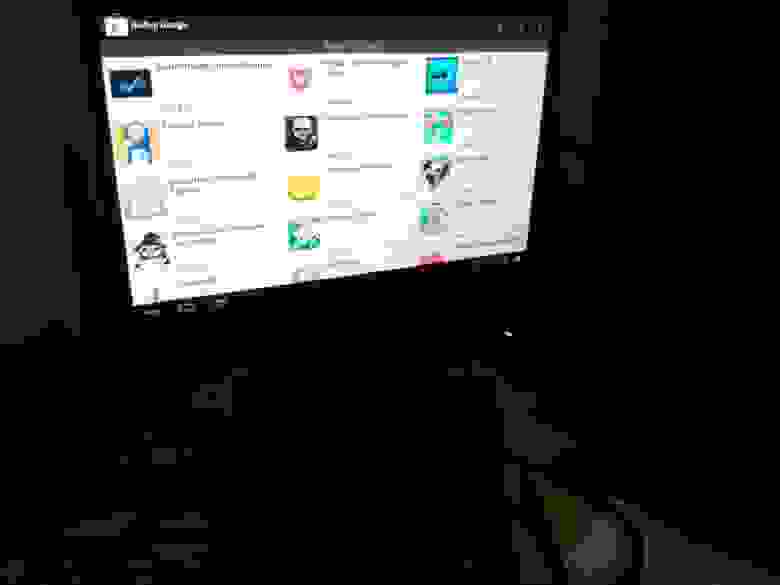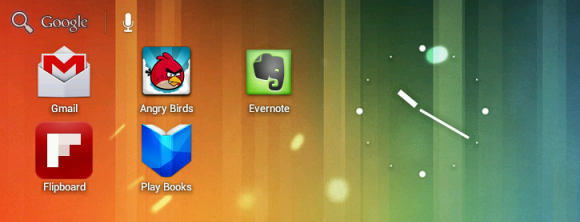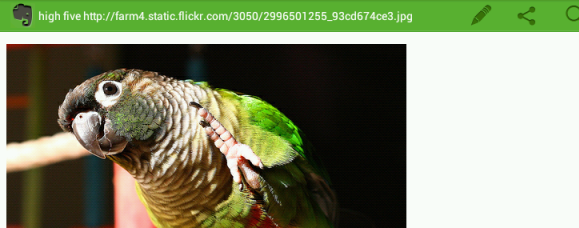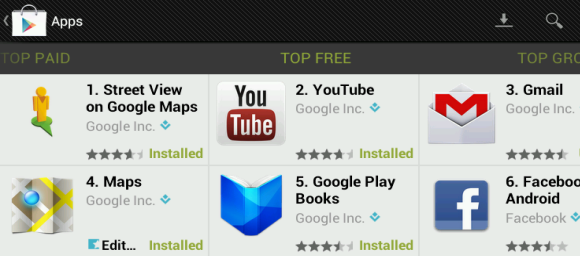как запустить arm приложение на android x86
VirtualBox — как альтернатива эмулятору ARM в Android SDK. Установка, настройка, подключение к среде разработки Eclipse и интернету
Наверняка многие из вас имели дело с эмулятором, поставляемым в комплекте Android SDK от компании Google. И, вероятно, очень многих разочаровала крайне медленная работа данного эмулятора, начиная от загрузки и заканчивая медленной работой вашего приложения. Речь идет об эмуляторе системы Android с поддержкой команд ARM-процессоров. Но ведь есть же в SDK образы системы Android для x86 процессоров, скажут многие, и будут правы. Но дело тут в том, что для эмуляции OS Android с поддержкой виртуализации x86-процессоров необходимо приложение HAXM от Intel, которое отказывается устанавливаться на компьютеры с процессорами фирмы AMD. Есть ли выход из данной ситуации для владельцев систем на базе AMD?
Ответ есть! И он заключается в использовании VirtualBox — свободнораспространяемой системы эмуляции с поддержкой виртуализации от фирмы Oracle. И не верьте тем, кто говорит, что настроить интернет на виртуальной машине можно только со специальным образом Андроида с поддержкой Ethernet. Поддержка Ethernet’а есть везде, просто в меню настроек Андроида нет такого пункта.
Что же нам нужно для успешной отладки своих приложений в виртуальной машине VirtualBox и настройки интернета?
Для этого необходимо скачать и установить последнюю версию VirtualBox’а, а так же скачать нужные вам образы ОС Android вот отсюда: http://www.android-x86.org/download
Запускаем VirtualBox и создаем виртуальную машину с такими параметрами:
Выделяем 256 Мб оперативной памяти, 128 Мб для видеоадаптера и создаём виртуальный диск размером 1 Гб (можно большего и меньшего размера под ваши потребности) типа VHD.
В настройках виртуальной машины подключаем скачанный образ системы Android:
Запускаем нашу виртуальную машину и видим:
Выбираем установку ОС «Андроид» на наш виртуальный жесткий диск и жмем Enter.
Далее выбираем первый пункт меню «Create/Modify partitions» и опять жмём Enter.
Теперь нужно создать первичный раздел Linux.
Выбираем пункт New, затем Primary, видим что-то вроде «Size (in MB): 1069,29» и жмём Enter, далее опять нажимаем Ввод на пункте Bootable и затем выбираем пункт Write.
На вопрос записать ли таблицу разделов на жесткий диск, вводим слово «yes».
После жмём на пункт Quit и видим следующее меню:
Выбираем первый пункт меню и далее выбираем пункт меню ext3 и жмём Ввод, далее нас спросят «Do you want to install boot loader GRUB?» — выбираем Yes, нажимаем Ввод. Далее нас спросят, «хотим ли мы, чтобы директория /system была доступна для чтения/записи?» — также выбираем Yes и нажимаем клавишу Ввод.
Если вы сделали все правильно, то вы увидите вот такую картинку с процессом установки ОС «Андроид» на виртуальный диск:
Поздравляю! Вы только что установили ОС «Андроид» для систем на базе x86-процессоров на виртуальный диск вашей виртуальной машины.
Но радоваться пока еще рано.
Теперь вы должны увидеть следующее окно:
Выбирите в этом окне пункт меню Машина, затем пункт Закрыть. нажмите на чекбокс «Выключить» и нажмите кнопку Ok.
После того, как вы выключили виртуальную машину, вы должны убрать из виртуального CD-привода образ с системой Андроид: Изъять диск из привода. Он нам больше не понадобится.
Этим мы устанавливаем доступные для нашей виртуальной системы разрешения экрана, которые нам предпочтительно использовать. Жмём Ввод, и все изменения будут внесены в конфигурационные файлы виртуальной машины. Обратите внимание на имя вашей виртуальной машины, в моём примере это «Android 4.0 RC2».
После этого запускаем нашу виртуальную машину:
На первом пункте меню «Android-x86 4.0-RC2» нажимаем клавишу с латинской буквой «A», появится меню с конфигурационной строкой загрузки ОС в конце которой
будет написано «SRC=/android-4.0-RC2», после букв RC2 ставим пробел и пишем «vga=ask» и жмём Ввод. Потом еще раз Ввод. Появится вот такой экран:
Видим 4 созданные нами ранее видеорежима. Набираем на клавиатуре «361» и давим Ввод:
Далее настраиваете ваш Андроид как вам удобно. Не забывайте в меню виртуальной машины выбрать пункт «Машина» и пункт «Выключить интеграцию мыши». После этого вы можете кликнуть левой кнопкой мыши на окне с Андроидом и управлять им с помощью мышки. Выход из этого режима (по умолчанию) клавиша правый Ctrl.
Если Андроид впал в спячку и не реагирует на мышку, то пробудить его можно клавишей «контекстное меню» (нарисовано меню со стрелкой курсора), которая должна располагаться рядом с клавишей «Windows» (с изображением флага).
А теперь самое время подключить нашу среду разработки к виртуальной машине!
В меню окна нашей виртуальной машины жмем «Машина», «Настроить. », «Сеть», «Проброс портов», давим на иконку «+» и создаем новое правило для проброса портов:
IP адрес хоста 127.0.0.1, а IP гостя в моём случае 10.0.2.15. Узнать IP гостя можно следующим образом: в окне с Андроидом жмём комбинацию «Alt+F1» (выход из консоли «Alt+F7»). Попадаем в консоль, где вводим команду netcfg и давим Ввод:
Теперь после проделанных ранее манипуляций, пишем в консоли Windows «adb connect 127.0.0.1:5556» и вуаля!
А теперь самое вкусное!
Смотрим в настройках вашей сети DNS адреса провайдера,
Нажимаем в окне Андроида «Alt+F1» и вводим (в моем случае это DNS адрес 80.243.64.67):
(Вы должны ввести DNS адрес своего провайдера интернета).
Android x86 с эмулятором ARM на большом экране
Доброго времени суток.
Под катом я расскажу, как мне удалось запустить Android на eeePC и подключить к нему большой телевизор.
Дано:
Старый ноутбук с WiFi (Ethernet работать не будет)
Большой монитор или телевизор
Задача:
Установить Android на ноутбук, подключить телевизор к ноутбуку как внешний монитор.
Установить эмулятор ARM для запуска игр с нативным кодом.
Установка Android на ноутбук
1. Качаем ISO образ Android-x86-4.0-RC2 для своего ноутбука с android-x86.org/download. Обязательно ставим RC2 если далее будем устанавливать эмулятор ARM.
2. Записываем ISO на диск или на флэшку с помощью unetbootin Загружаемся с внешнего носителя и устанавливаем Android на ноутбук.
3. Обязательно устанавливаем GRUB и системную директорию в режим read/write. 

Итак получили ноутбук с Android на борту. Но многие программы не работают. Нужно установить эмулятор ARM и очень много программ заработает.
Установка эмулятора ARM
1. Качаем библиотеки для эмулятора: libhoudini.so, libvdm_houdini.so, houdini_armlibs.tgz
Или все одним архивом.
2. Передаем библиотеки на ноутбук. Проще всего сразу скачать библиотеки прямо на ноутбук. Скачанные файлы можно найти в папке /sdcard/Download. Можно отправить файлы себе письмом и открыть письмо на ноутбуке.
3. Нужно разархивировать houdini_armlibs.tgz в папку arm и скопировать файлы libhoudini.so, libvdm_houdini.so и папку arm в /system/lib. 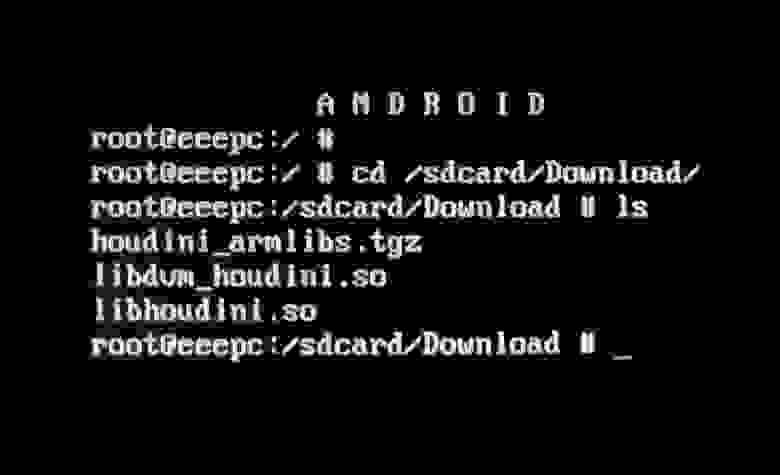
Для этого переходим в консоль (Alt + F1) и выполняем следующие команды.
cd /sdcard/Download
mkdir arm
mv houdini_armlibs.tgz arm/
cd arm
tar –xzf houdini_armlibs.tgz.
rm houdini_armlibs.tgz
cd…
cp lib* /system/lib/
cp –r arm /system/lib/
reboot
После перезагрузки заработают многие приложения, которые падали до этого.
Подключение большого монитора
Если просто взять и подключить внешний монитор к ноутбуку, то обнаружится, что Android не выводит на него графику. 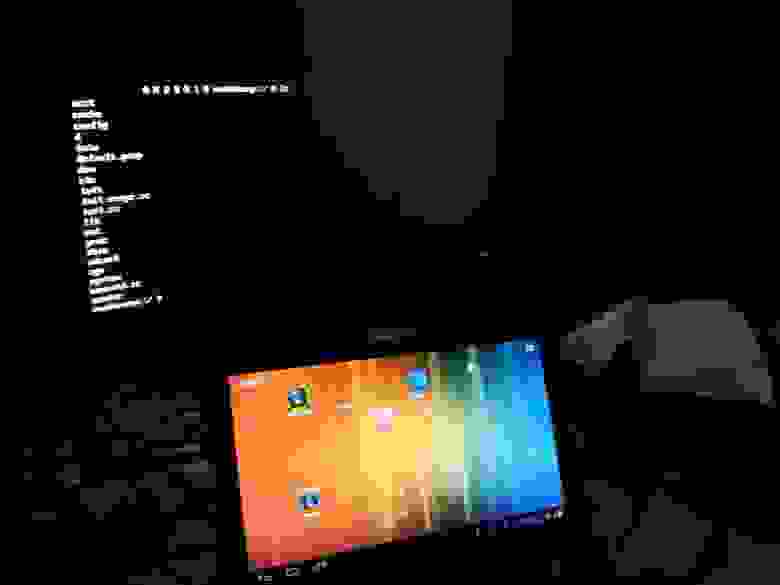
Нужно добавить несколько параметров к загрузке ядра. Лучше всего создать в GRUB отдельный пункт меню для загрузки с внешним монитором.
1. Перегружаем ноутбук и загружаемся в Debug mode.
2. Открываем файл /mnt/grub/menu.lst для редактирования
vi /mnt/grub/menu.lst
3. Переходим в режим редактирования, нажимая “I”. Копируем первый пункт меню и дописываем такие параметры к загрузке ядра
video=LVDS-1:d video=800×600 UVESA_MODE=800×600 DPI=240
4. В итоге получим такой файл. 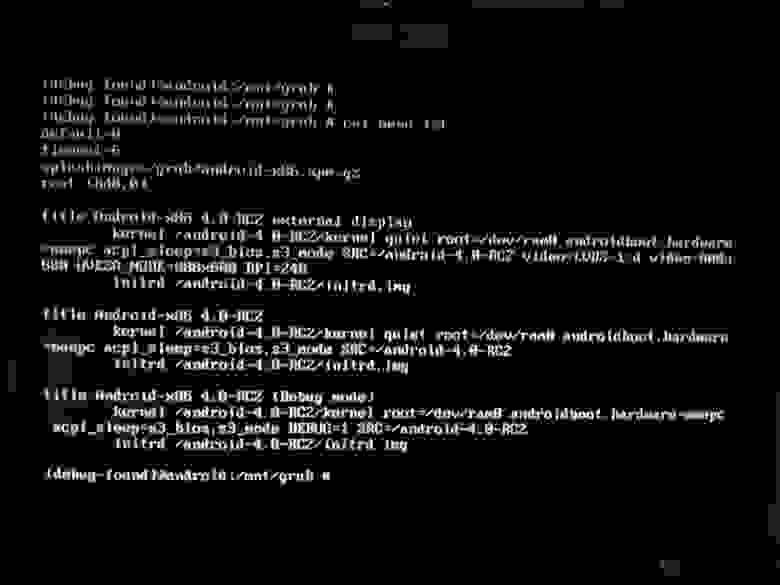
5. Сохраняемся. Esk. Shift +: Набираем x и далее Enter.
6. Перегружаем.
В итоге получили возможность загрузиться и работать с внешним монитором.
Подключаем беспроводную клавиатуру и система готова.
Update. Параметр DPI=240 позволил убрать тормоза при воспроизведении видео с youtube.
Приручаем ARM. Как тестировать программы для мобильных устройств и embedded в Windows
Содержание статьи
Планшеты и одноплатные микрокомпьютеры используются хакерами для самых разных целей — от создания собственного интернет-телефона или радиостанции до установки скрытого видеонаблюдения и управления электронными замками. Тестировать нужные программы и мобильные приложения можно, не выходя из Windows и даже не имея тестового железа. Делать это помогают две вещи: эмуляция архитектур ARM и MIPS на процессоре x86-64 и запуск Android (Arch Linux, Raspbian. ) в качестве гостевой операционки.
Эмуляторы и средства виртуализации существовали давно. Долгое время они были специфическими инструментами со сложной конфигурацией и работали очень медленно. Их современный период начался в 2006 году, когда французский программист Фабрис Беллар представил свой эмулятор QEMU (Quick EMUlator). В определенных условиях он работал очень быстро из-за использования динамической трансляции кода.
Ставим эмулятор
Устанавливается он простой распаковкой ZIP-архива, а со страницы проекта можно скачать исходные коды или готовые бинарники для Linux, Windows, FreeBSD и OS X. QEMU умеет эмулировать процессоры Intel и AMD с архитектурами x86 и x86-64, а также PPC 440, PPC 970, S/390, ARM (Cortex A15, Arch64) и MIPS32. Полный список насчитывает 56 процессорных архитектур, включая исключительно редкие.
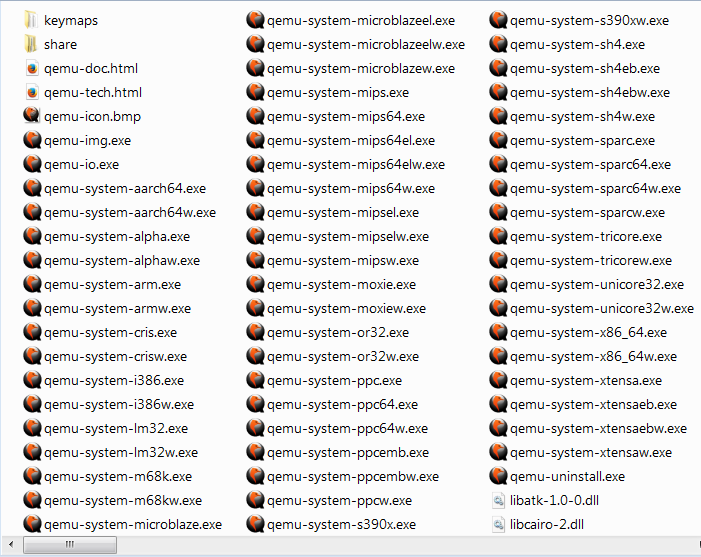
Xakep #201. Как стать киборгом
Из-за всеядности и легковесности этот эмулятор часто используют при отладке программ, предназначенных для разных микрокомпьютеров и гаджетов. К примеру, можно писать в Windows программы для Raspberry Pi и сразу же проверять их без копирования в память микрокомпьютера. В качестве конкретного примера возьмем эмуляцию ОС Raspbian. Мучений предстоит много, но все они будут однократными.
Нам понадобится ядро Linux, скомпилированное для архитектуры ARM, и последняя версия Raspbian. Поместим ядро Linux ARM в каталог QEMU и распакуем туда же Raspbian.zip. Приступим к конфигурации виртуального диска, чтобы на нем появилось место для нашего кода.
Добавляем пару гигабайтов свободного места к образу диска:
Создадим для удобства в каталоге QEMU батник и запишем в него команды запуска эмулятора с определенными параметрами: имитировать процессор архитектуры ARM, выделить 256 Мбайт в ОЗУ и создать виртуальный дисковый раздел с файловой системой ext4. Это все одна строка, но длинная:
Если задать больше 256 Мбайт, то эмулятор вылетит с ошибкой, но в реальном Raspberry Pi Model A памяти как раз столько.
Загрузив Raspbian в режиме командной строки, откроем с помощью текстового редактора nano список динамических библиотек, которые будут загружены перед программой.
Нам требуется всего лишь задать # в начале строки /usr/lib/. и сохранить изменения. Выходим по нажатию и жмем Y.
Настраиваем эмулятор
Затем продолжим делать более глубокие настройки. Создадим новый файл с правилами для менеджера устройств:
Запишем в него символьные ссылки:
Сохраним изменения, выйдем из режима эмуляции и продолжим настройку в среде Windows. В созданном ранее батнике убираем ненужные больше опции загрузки init=/bin/bash вместе с предшествующим пробелом. Пересохраняем батник и запускаем его снова.
При загрузке может появиться несколько сообщений об ошибке, но все они некритичные и могут быть проигнорированы. Снова создадим правила для менеджера устройств, поскольку конфиг изменился:
И опять запишем в него символьные ссылки:
Эмуляция завершится, и после перезапуска нашего батника начнется нормальная загрузка Raspbian, во время которой надо будет ввести логин и пароль. По умолчанию логин — pi, пароль — raspberry.
Чтобы использовать ранее добавленные два гигабайта, нам требуется попасть в меню конфигурации:
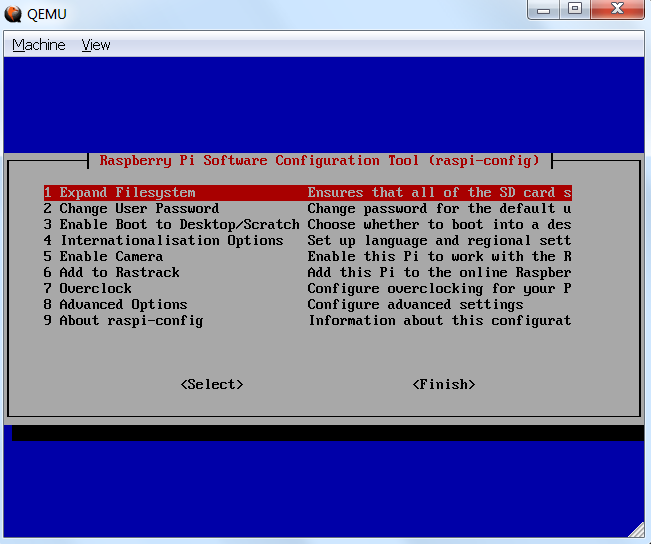
Когда выберем первый пункт открывшегося меню (Expand Filesystem), оно исчезнет на несколько секунд, а виртуальный раздел /root partition увеличится на два гигабайта (размер можно задать произвольный). Нажимаем Finish, соглашаемся на перезагрузку и снова запускаем Raspbian через батник. Можно сразу обновить дистрибутив классической связкой команд update и upgrade в одну строку с автоподтверждением действий:
Если нужен графический интерфейс, то приступаем к опциональному этапу конфигурации. В нем понадобится выбрать третий пункт меню настроек (Enable boot to Desktop), где мы указываем загрузку «иксов» для пользователя pi:
Там же можно выбрать другую раскладку и дополнительные опции. После перезагрузки система автоматически запустит десктоп с чернобыльской малинкой на весь экран.
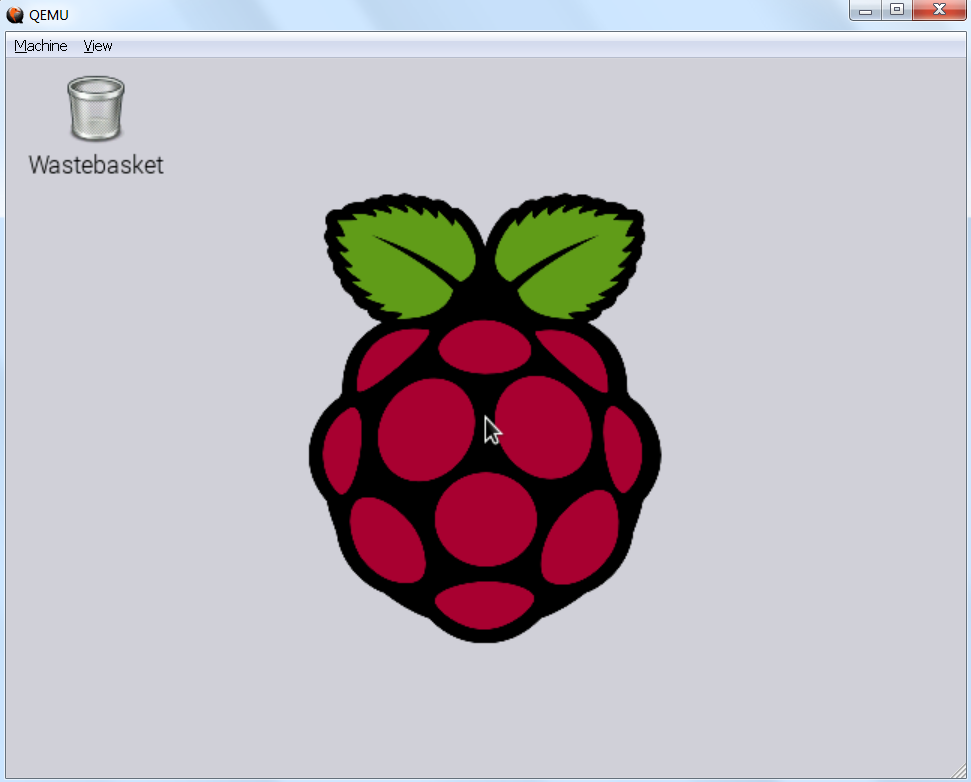
QEMU в качестве конвертера
При необходимости можно конвертировать образы виртуальных машин друг в друга с помощью QEMU:
Поддерживаются форматы RAW, QED, Qcow2, VDI, VMDK и VPC.
Эмулируем Android
QEMU — проект опенсорсный, так что он быстро развивался и обрастал дополнениями. Фактически он стал основой для Oracle VirtualBox и многих других эмуляторов. Одновременно росло и число задач, решаемых с помощью виртуальных машин. Например, прежде чем ставить сомнительное приложение на смартфон или планшет, его удобно проверить в изолированной среде.
Раньше для этого приходилось использовать эмуляцию ядра ARM и мириться с неизбежными тормозами. Сейчас все стало гораздо проще, поскольку в рамках проекта Android-x86 волонтеры портируют исходный код гугловской операционки на платформу x86. Текущая версия Android 4.4 в два счета поднимается с дефолтными настройками как «другая 32-битная ОС Linux». В ней можно экспериментировать с новыми программами и выполнять их детальный анализ (например, с помощью модулей AVL Pro v.2.x). Можно даже получать на халяву платный софт на общую сумму до 10 тысяч долларов (с одного аккаунта с виртуальной пропиской в США), став участником программы лояльности Amazon Undeground. Загруженные APK без проблем переносятся на реальное устройство.
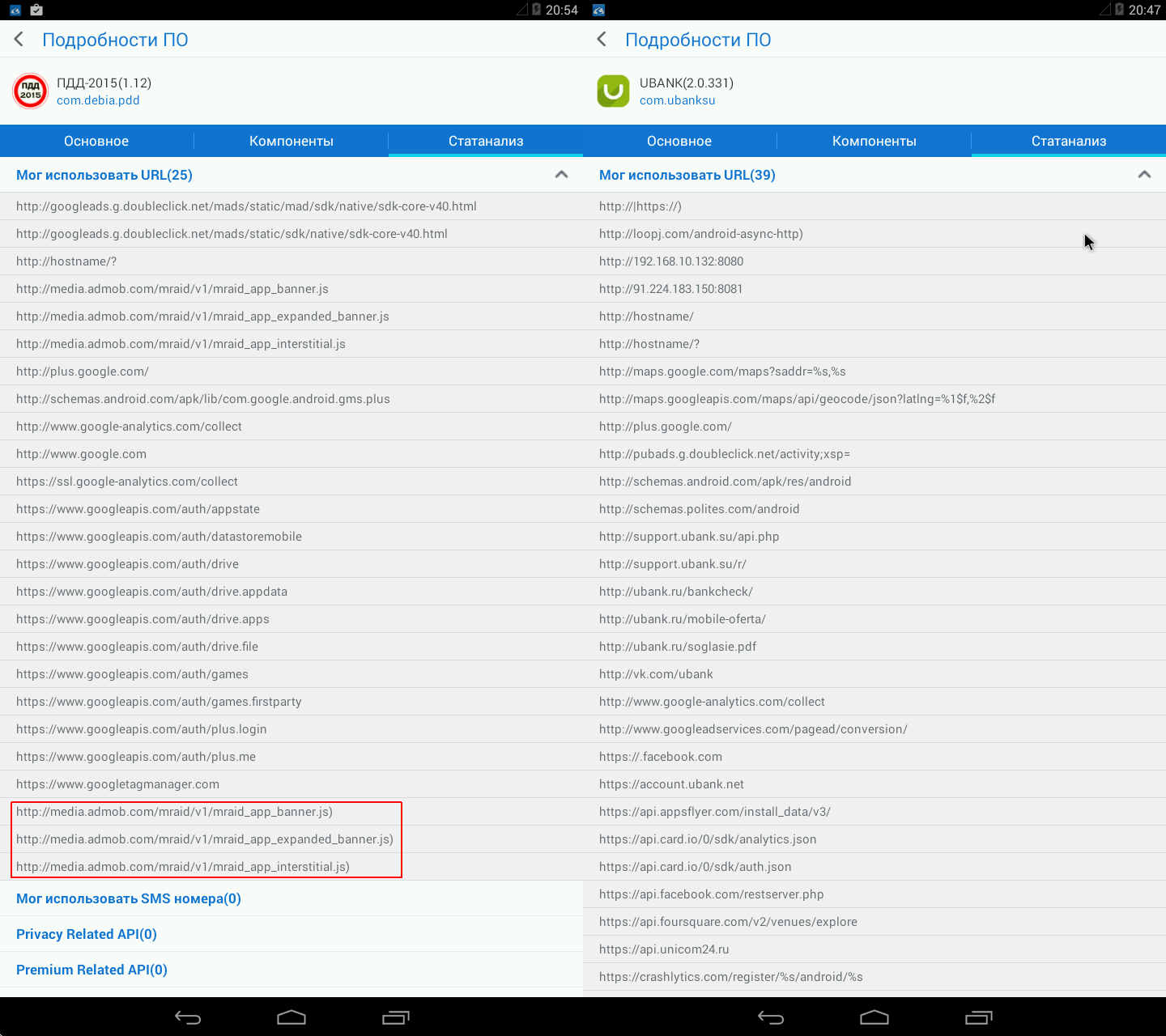
Если же под видом интересного приложения в Android-x86 установится троян-шифровальщик, биткойн-майнер или скрытая звонилка на платные номера, то их можно будет безнаказанно препарировать в той же виртуалке, перехватывая управление и откатываясь на предыдущее состояние.
Защита от запуска в виртуальных машинах
Иногда исследование программ и особенно разных зловредов в виртуальной машине оказывается сильно затруднено. Дело в том, что у виртуалок есть специфические и общеизвестные идентификаторы устройств (например, BIOS, CPUID или MAC). Все они либо имитируют древние платформы, которые работают на совершенно немыслимых частотах (вроде Pentium II, запущенного на трех гигагерцах), либо прямо указывают виртуальный характер устройства.
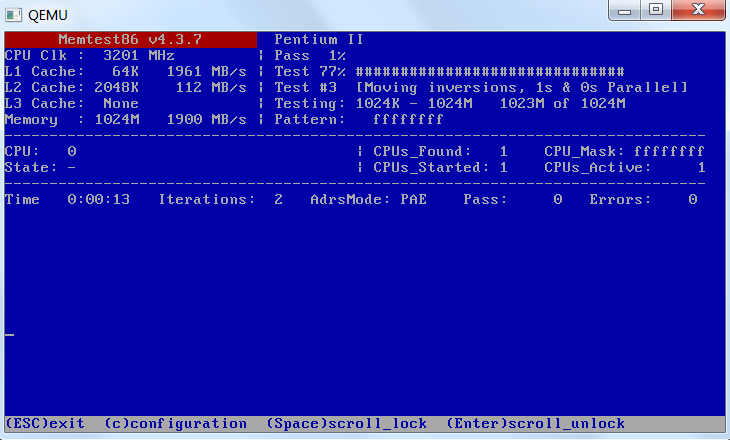
Если в виртуалке запускается любая версия Windows, то ее реестр наполняется прямыми указаниями на поставщика драйверов и эмуляцию физических устройств. Строки с текстом VMware, VirtualBox, Parallels Tools Device будут часто встречаться в секции оборудования \HKEY_LOCAL_MACHINE\SYSTEM\CurrentControlSet\Enum\ и
других ветках реестра, где у запущенной на реальном железе системы их быть не должно.
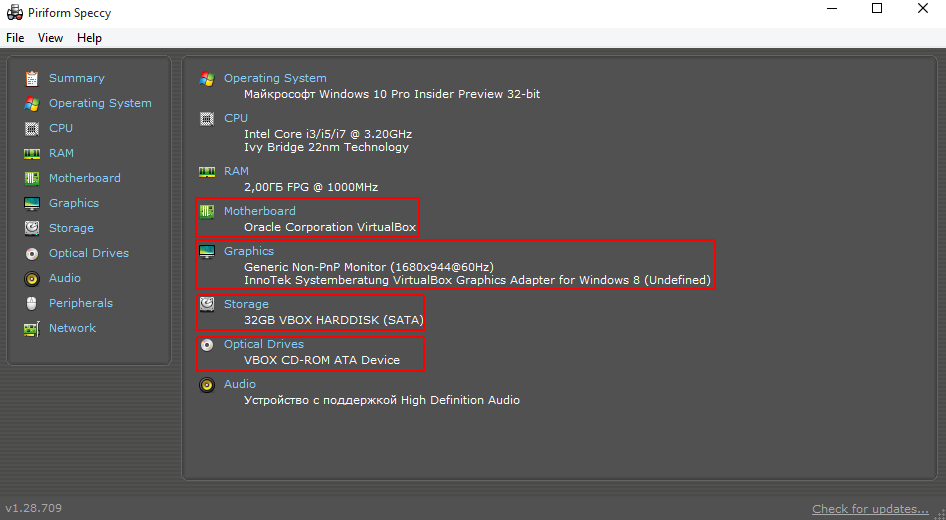
В программу может быть встроена функция определения виртуальной среды и защиты от исследования в ней. Осознав себя в Матрице, хитрый вирус просто впадет в спячку до запуска на реальном железе.
Новая версия Androidx86 эмулирует процессоры ARM, поддерживает больше приложений
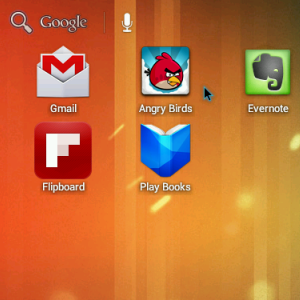
Я показал вам, ребята, как запустить Android на вашем нетбуке
и с тех пор вы наводнили меня комментариями и вопросами. Это удивило меня — я ожидал, что этот пост станет нишевой темой для нескольких человек, но это был хороший сюрприз, потому что я люблю помогать людям делать подобные вещи.
Новая версия Androidx86 здесь — 4.0-RC2 — с множеством новых драйверов и поддержкой эмуляции программного обеспечения только для ARM. Это означает, что приложения, которые раньше не работали, работают без проблем, и что некоторые ранее неподдерживаемые компьютеры теперь могут работать.
Что нового
Ребята попросили вас добавить несколько новых функций, в том числе возможность выбирать физическую раскладку клавиатуры. Используется более новое ядро Linux, и теперь поддерживаются некоторые 3G модемы. Приложения должны работать быстрее.
Но самое интересное — это новый ARM-переводчик. Это немного трудоемко, но позволяет запускать программное обеспечение, которое ранее не работало на Androidx86.
Например, с этим вы можете запустить программное обеспечение, запрошенное многими читателями — Angry Birds. Вот короткое видео, которое я сделал из Angry Birds, запущенного на моем EEE PC:
Как видите, все идет гладко, даже если я плохо играю; Удивительный Алекс тоже. Однако для того, чтобы это работало, вам нужно будет внести некоторые изменения, так что давайте рассмотрим это.
Установка Androidx86
Я обрисовал в общих чертах, как установить Androidx86 в этой статье
В том числе, как легко выполнить двойную загрузку, установив Android на SD-карту. Следуйте этим инструкциям, и у вас все будет хорошо; Я настоятельно рекомендую установить на SD-карту.
Настройка ARM Translator
Как вы это настроили? Есть несколько шагов.
Первое происходит, когда вы настраиваете Androidx86, и это очень важно. Вам будет задан вопрос, хотите ли вы сделать вашу систему доступной для чтения / записи; настройкой по умолчанию будет нет. Убедитесь, что вы установили это на да!
Как только вы это сделаете, вам нужно будет загрузить некоторые файлы от Builddroid и переместите их в соответствующие места. По моему опыту, это должно происходить из операционной системы, кроме Androidx86; используйте Ubuntu live CD, если вы не настроили систему с двойной загрузкой.
Вот файлы и куда они должны идти:
Как только вы это сделаете, Angry Birds и другое программное обеспечение, предназначенное только для ARM, должны запускаться без проблем. Убедитесь, что вы все сделали правильно, если приложения не работают.
Благодаря Webupd8 за простые для понимания указания в части компьютерного мира, наполненного жаргоном.
Будет ли мой компьютер работать?
В настоящее время нет списка компьютеров, работающих с Androidx86, но этот список дает хорошее приближение. Проверьте это, прежде чем просить о помощи в комментариях ниже.
Также очень легко настроить Androidx86 в Virtualbox, но для этого вам понадобится этот пользовательский ISO. В этот ISO также встроен транслятор ARM, хотя в Virtualbox игры работают очень плохо. Спасибо Робу М за сборку и Webupd8 за указание на это.
Приложения, которые работали для меня
Я тщательно проверил это и получил следующие приложения для работы без проблем:
Эта сборка, как и предыдущая, поддерживает Android Market, теперь известный как Google Play. Будут устанавливаться только приложения, поддерживаемые Androidx86, хотя для работы некоторых из этих якобы работающих приложений потребуется транслятор.
Обязательно сообщите мне о любых приложениях, которые не работают, в комментариях ниже.
Раздражали / Решения
Несколько быстрых неприятностей и решения для них:
Заключение
Это отличное обновление. Многие приложения, которые раньше не работали, сейчас работают, и система в целом чувствует себя намного более стабильной. Некоторые приложения, такие как Chrome и Firefox, все еще не работают; возможно, это будет с будущей версией. Пока я просто счастлив получать обновления для этой замечательной альтернативной операционной системы.
Дайте мне знать, что вы думаете в комментариях ниже, а также на любые вопросы, которые у вас могут возникнуть. Я не могу ответить на вопросы о том, будет ли работать ваше оборудование, извините, у меня просто нет доступа к достаточному количеству компьютеров для тестирования. Что бы это ни стоило, у меня все работает на EEE PC 900a.
Как использовать Android на обычном компе
Содержание статьи
Как запустить мобильные приложения на компьютере? В пакете для разработчика Android есть специальный эмулятор, позволяющий пощупать мобильную ОС. Одна проблема — он тормозит. Прямо скажем, сильно тормозит. Но, к счастью, уже довольно давно ведется работа над интересным проектом по портированию платформы Android на платформу PC.
Android-x86
Как известно, исходники Android открыты — такова политика Google. Поэтому у любого желающего в принципе есть возможность взять за основу исходную версию мобильной ОС и начать разработку своей собственной ветки. Многие энтузиасты активно выпускают патчи, реализующие дополнительный функционал, которого нет в оригинальном Android.
Именно так появился проект «patch hosting for android x86 support». Разработчик планировали выпускать патчи для поддержки x86-платформы. Но после нескольких месяцев работы они поняли, что способны на большее, чем просто поставлять патчи. Так появился проект Android-x86 — специальная версия мобильной ОС для запуска на самом обычном компьютере. У Android-x86, как и у Android, есть разные ветки. В качестве тестовой платформы выбран культовый нетбук Eee PC, но фактически не имеет значения, куда ты будешь устанавливать проект. Это может быть как компьютер, так и планшетник или ноутбук (к проверенным устройствам относятся ASUS Eee, Viewsonic Viewpad 10, Dell Inspiron Mini Duo, Samsung Q1U, Viliv S5, Lenovo ThinkPad x61 Tablet). Последний билд даже имеет поддержку Wi-Fi.
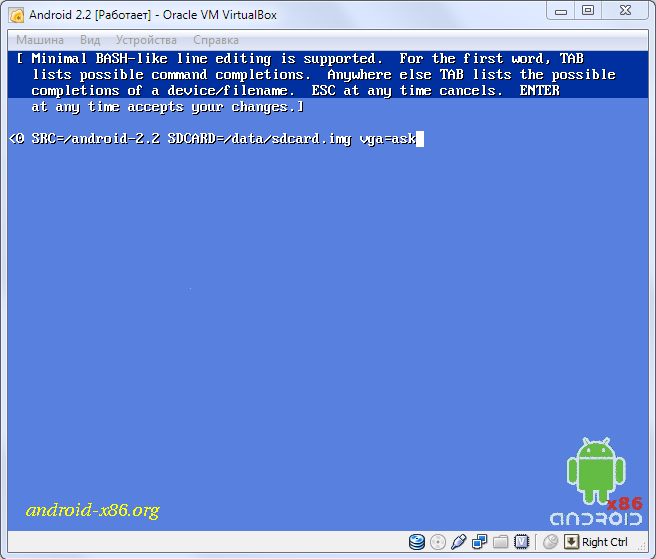
Хакер #157. Деньги на багах в Chrome
Впрочем, если установка Android на ноутбук — это, скорее, баловство, то установка на виртуальную машину может принести вполне ощутимую пользу, особенно тем, кто хочет попробовать свои силы в разработке под Android, так как после установки им будет намного удобнее тестировать приложения (правда, придется мириться с некоторыми ограничениями, например с отсутствием эмуляции акселерометра). Предлагаю перейти к практике.
Отладка через gsdserver
Не могу не отметить, что Android-x86 предлагается с предустановленным GDBserver’ом, который можно найти в /sbin/gdbserver. Таким образом, у нас есть возможность использовать GDB для отладки приложений на удаленной машине. Для этого, опять же, необходимо поднять сеть между виртуальной и хостовой ОС как показано выше и запустить GDBserver:
Можно также воспользоваться опцией «—attach pid», чтобы присоединиться к процессу, который уже запущен. Далее мы можем подключаться к нашей виртуалке с обычной машины. Запускаем GDB:
И подключаемся к удаленному серверу:
Установка на виртуалку
В общем-то, на данном этапе мы достигли поставленной цели — загрузили Android на обычном компе. Для тех, кто любит ставить всё самое последнее, скажу, что версия 4.0 имеет статус devel, так что в ней могут присутствовать различные недоработки. Например, почему-то одновременно показываются графическая оболочка и консоль. Не знаю, баг это или фича, но работать в такой ОС очень неудобно. Образ 3.2RC2 хорош всем, кроме того, что в нем отсутствует поддержка Ethernet, которая была мне нужна для отладки приложений. Но если цель всей затеи — просто поиграться с Android, то смело можешь выбирать его. Я же остановился на ветке 2.2.
Настройка звука и видео
Звук. После установки Android-x86 звук очень часто перестает работать. Я тоже обнаружил эту проблему, когда зашел на Youtube посмотреть ролики. К счастью, всё оказалось не так страшно, и замена звуковой карты в настройках виртуальной машины на «Intel HD Audio» позволила устранить сбой. Если же простое решение не помогает, на официальном сайте выложен FAQ, где описано, как заставить работать ICH AC97 под VirtualBox.
Инсталлим приложения
Итак, система работает — что дальше? Стандартный набор приложений, поставляемый вместе с ОС, быстро приедается. Да и разве мы ради того поднимали Android-x86, чтобы оказаться зажатыми в каких-то рамках? К сожалению, Android-x86 не может использовать Android Market — эта опция доступна только для тех производителей железа, которые имеют лицензию Google. Поэтому новые приложения установить не так просто, как в Android-телефонах. Тем не менее разработчики Android-x86 постарались максимально упростить процесс установки сторонних приложений:
Чтобы еще больше упростить поиск приложений, можно воспользоваться утилитой AndAppStore, которая поставляется вместе с Android-x86. Это своего рода аналог Android Market: весь софт здесь разбит на категории, а любая программа устанавливается в два клика.
Если нужны только приложения
Специально на тот случай, если нужно запустить только Android-приложения (скажем, популярные игрушки), создан во многом уникальный проект Bluestacks, разработка которого ведется совместно с компанией AMD. Идея в том, чтобы не эмулировать ОС Android, а полностью воссоздать окружение мобильной ОС для нативного выполнения программ. Что это дает? Ты можешь запускать игры в полноэкранном режиме, и они реально не будут тормозить. Платформа позволяет запускать десять приложений, которые идут в комплекте с ней, а также устанавливать дополнительные. Это делается очень просто. Заходим в папку с установленной программой, находим файл HD-ApkHandler.exe и создаем для него ярлык на рабочем столе. Далее скачиваем интересующее нас приложение для Android (в виде apk-пакета) и перетаскиваем его на только что созданный ярлык. Всё, программа установлена — ее можно запускать. Некоторые приложения, правда, не установятся из-за проблем с совместимостью. Некоторые другие, например Angry Birds и Fruit Ninja, помечены компанией BlueStacks как «премиум-приложения», которые можно будет установить только при использовании грядущей платной версии программы. Однако куча других игр установится и запустится без проблем.
Настройки для отладки
Итак, мы установили ось, поигрались с интерфейсом Android, заинсталлили программы, которые хотели посмотреть, — пора переходить к более серьезным занятиям. Я изначально собирался использовать такую систему как платформу для тестирования разрабатываемых приложений, поэтому расскажу, как это делается.
Первым делом нам понадобится настроить сеть, причем в нашем случае она не совсем стандартная. Android-система должна иметь доступ в интернет (что просто необходимо при написании сетевых приложений), а также еще одно подключение к локальной сети, через которое мы могли бы связаться с нашей виртуальной машиной для отладки приложений. Ethernet нужен, чтобы настроить NAT в виртуальной машине и полноценно пользоваться интернетом.
Итак, открываем раздел «Сеть» и настраиваем там два адаптера:
Теперь, как ты видишь, у нас подняты два интерфейса: один для выхода в Сеть, другой для отладки приложений. Остается только настроить последнюю.
Shortcut’ы для быстрой навигации
Отладка приложений
Для дальнейших действий нам понадобится Android SDK который придется загрузить.
После этого можно просмотреть список уже подключенных устройств, набрав команду:
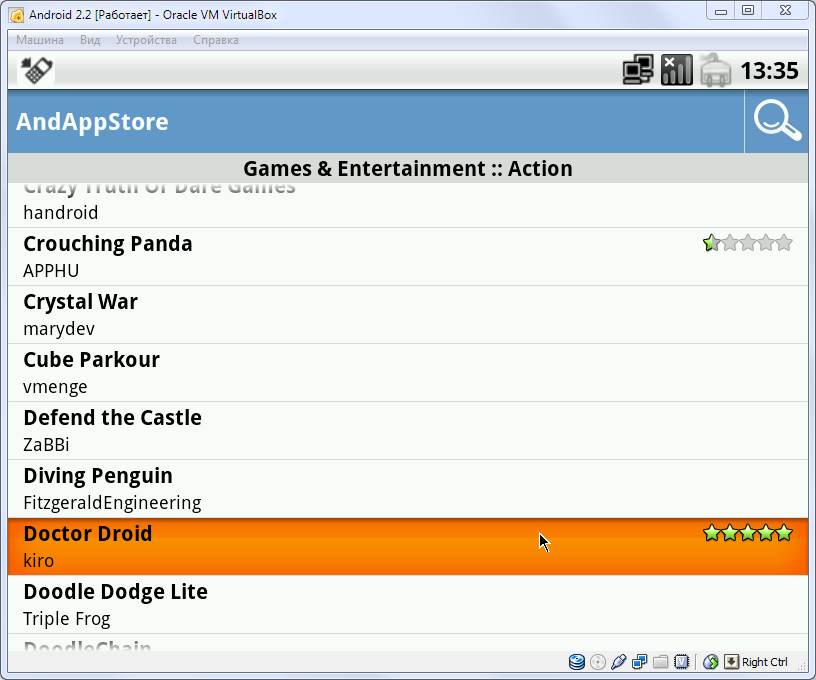
Более подробную информацию об утилите ADB и всех ее параметрах ты можешь посмотреть на официальном сайте.
Заключение
Что я могу сказать после месяца использования Android-x86? С одной стороны, проект еще немного сыроват и некоторые недоработки заметны невооруженным взглядом. Версия 4.0 удивила своим интерфейсом, в котором консоль торчала поверх графики. Версия 3.2 на первый взгляд не имела глюков в плане графики, но не позволяла поднять сеть для отладки приложений. И только 2.2 удовлетворила всем моим требованиям. С отладкой тоже всё непросто: этот способ однозначно быстрее эмулятора SDK, но полноценно отлаживать приложения лучше всё-таки на настоящем девайсе. С другой стороны, это шикарная возможность запустить Android на своем компе и понять все его достоинства и недостатки, протестировать популярные приложения, не покупая телефонов и прочих девайсов.